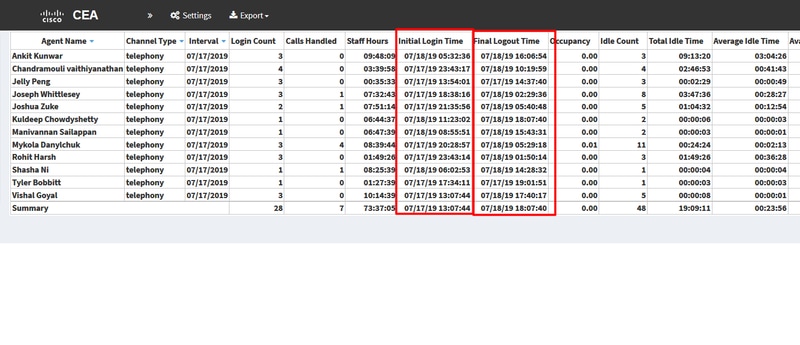簡介
本文檔介紹如何在Cisco Webex Contact Center Analyzer Visualization中配置和自定義日期時間格式。
必要條件
需求
思科建議您瞭解以下主題:
採用元件
附註:本文檔面向已在其網路基礎設施中部署Webex聯絡中心的客戶和合作夥伴。
第1步:通過https://portal.ccone.net/和 按一下「Analyzer」頁籤
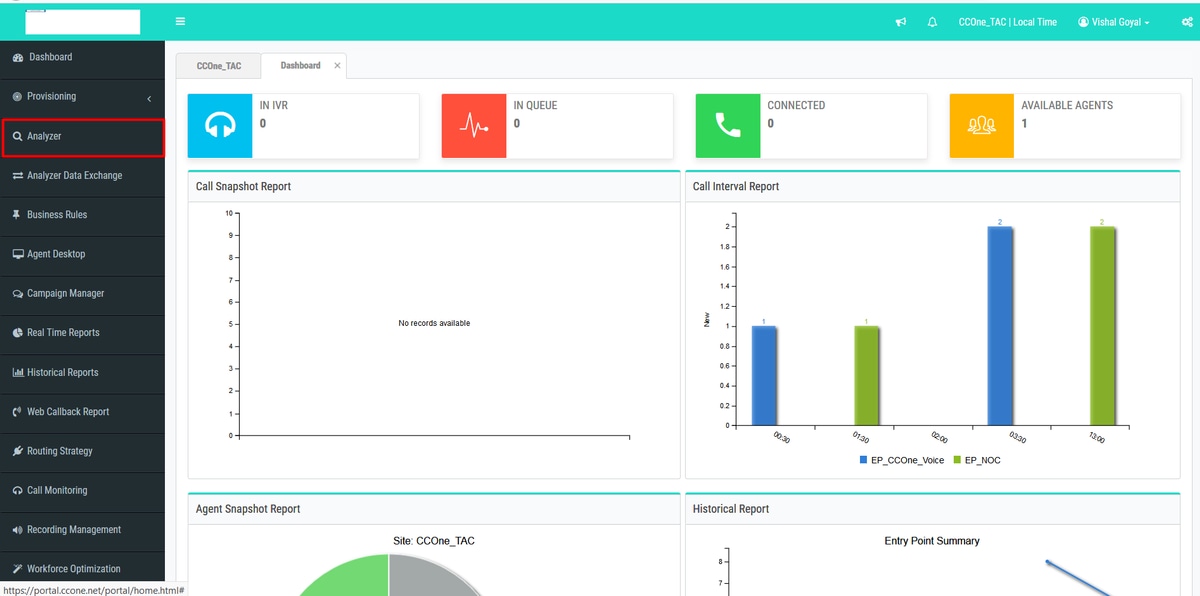
第2步:按一下「視覺化」(Visualization)>>「標準報告」(Standard Reports)>>「歷史報告」(Historical Reports)>>「代理報告」(Agent Reports)>>「代理」(Agent)

步驟3:運行座席報告(在上述呼叫中,報告ID為102312)
第4步:在「初始登入時間」和「最終註銷時間」列下,將反映不同的條目(與正常日期和時間不同)
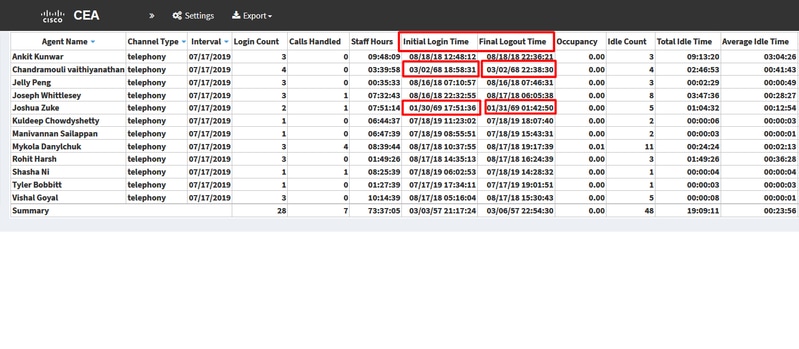
第5步:按一下所選的日期和時間條目>>出現一個微觀符號>>按一下它,在「呼叫開始時間戳」下將看到幾個條目

第6步:使用任何一個條目將EPOCH時間轉換為人類可讀的資料。在上面的示例中,我們以1563467317392


差異原因
Analyzer將資料處理為代理的所有登入時間之和
解決方案
更改視覺化
標準報告不能做任何更改(BU建議),因此應建立一個新報告以進行任何修改。
建立新報告
第1步:轉至「視覺化」>>「標準報表」>>「歷史報表」>>「代理報表」>>「代理」>>「編輯」>>「儲存視覺化」(另存為報表名稱Test11)

第2步:按一下右鍵配置檔案變數,即初始登入時間和最終登入時間
步驟3:預設情況下,初始登入時間以EPOCH格式表示。要更改格式,請按一下右鍵"Initial Login Time" >> Number Format >> Date Time
選擇「dd//mm//yy」,資料將以此格式顯示。

第4步:以「初始登入時間」為例,按一下右鍵「編輯」,出現一個新視窗,其中公式為「 Sum of Call Start Timestamp」,將其更改為「Minimum Call Start Timestamp」並儲存報告
附註:{最小呼叫開始時間戳將反映該日期的代理登入的第一個例項/時間}
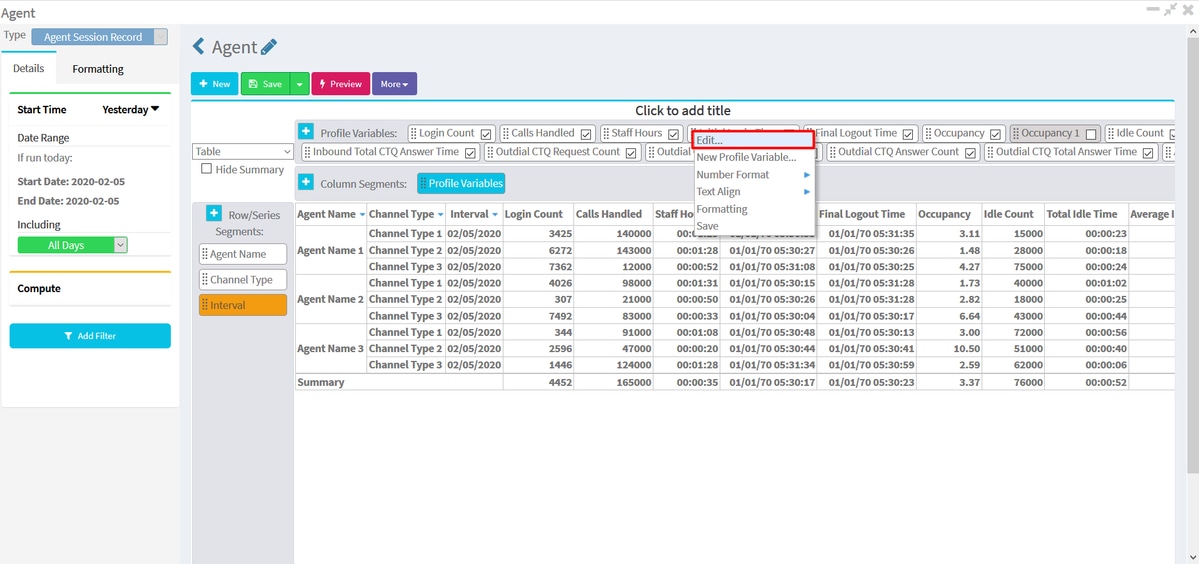

第5步:在Profile Variable下選擇Final Logout Time,點選Edit >> Select "Maximum Call End Timestamp"並儲存
附註:最大呼叫結束時間戳將反映該日期座席註銷的最終例項
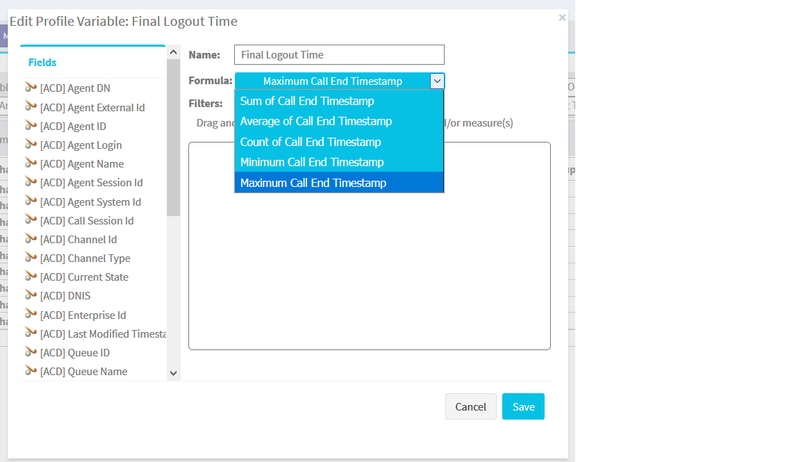
第6步:運行所需結果的報告